AltoQi Visus Cost Management apresenta mensagem de erro no momento da abertura.
Neste artigo, vamos apresentar as mensagens de erros, ou avisos que podem ser exibidas na utilização do AltoQi Visus, suas causas e soluções. As situações apresentadas neste artigo estão relacionadas a configurações da estação de trabalho, ou condições de utilização do software.
Casos de quedas aleatórias, podem ser conferidos no artigo: AltoQi Visus apresenta mensagem: Ocorreu uma situação não prevista na execução do QiVisus Portanto, se as ações recomendadas neste material não forem suficientes, recomendamos ainda consultar o artigo citado acima para outras possibilidades.
1 - Acesso ao servidor
Mensagem indicando que não foi possível estabelecer uma relação de confiança para o canal protegido.
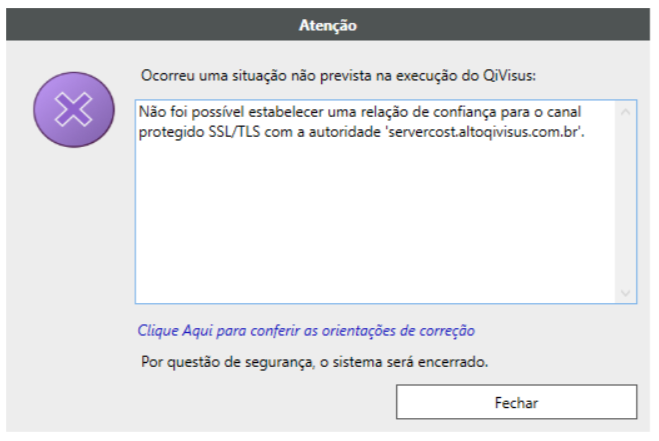
Mensagem de necessidade de atualização do software, mesmo estando com o programa atualizado.
Ausencia das tabelas publicas de referenciais de custos ao acessar o banco de dados do programa:
Estes comportamentos podem estar relacionados com bloqueios aos endereço que o AltoQi Visus Cost Management faz uso para acessar ao servidor. Portanto, será necessário e realizar a liberação do endereço no Firewall. A seguir disponibilizamos os dados para esta liberação.
Relação de endereços a serem liberados no Firewall.
- https://servercost.altoqivisus.com.br
- https://key.altoqi.com.br
- https://api.key.altoqi.com.br
- https://api-multiusuarios.altoqivisus.com.br
Liberando acesso em organizações (instituições públicas, corporativas...)
Estas instituições podem contar com sistemas de proteção de acessos (Firewall) configurados. Caso a instituição onde você está utilizando o programa conta com uma equipe técnica de TI. Acione a sua equipe para que possam realizar as liberações destes endereços mencionados.
Liberando acessos em rede particulares (Escritórios, residências...)
Se você estiver utilizando o software em uma rede particular, recomendamos que você acione o seu provedor de internet para que liberem o acesso a estes endereços citados.
Neste contexto, enquanto você aguarda por esta liberação você poderá utilizar uma rede de conexão 4G roteada (Celular) para conectar sua máquina e realizar o acesso ao seu programa.
2 - Conexão de internet
O sistema de proteção do AltoQi Visus é aplicado via conexão com o servidor em tempo de execução, sendo assim, é necessária uma conexão com a internet para utilizar o programa. Portanto, caso seu computador não estiver conectado a uma rede de internet, será emitida uma mensagem de aviso, impedindo a abertura do programa. Conforme ilustrado na imagem abaixo:
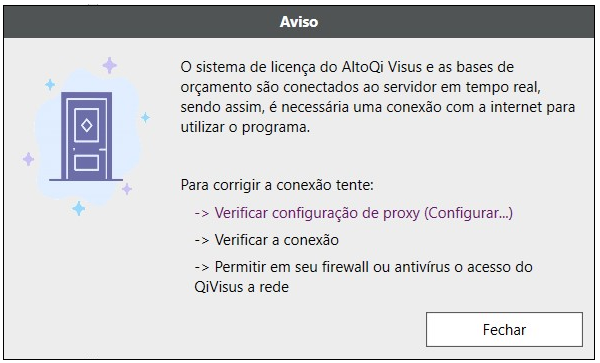
Sempre que esta mensagem for exibida no momento de abertura do software, verifique a conexão de rede para certificar-se que o seu computador está conectado com uma rede de internet. Reestabeleça a conexão e tente novamente. Com isso, o programa irá abrir normalmente.
Para os casos onde a rede está conectada a um servidor proxy, será necessário configurar as informações do proxy. Para tanto, sugerimos a leitura do artigo Como configurar a conexão proxy no AltoQi Visus?
3 - Licença ativada em outro computador.
As licenças do AltoQi Visus não poderão ser utilizadas simultaneamente em mais de uma máquina. Assim sendo, somente será possível utilizar esta licença em um único computador por vez. Ao tentar utilizar esta licença em outra estação de trabalho já conectada a um computador, será exibida a seguinte mensagem:
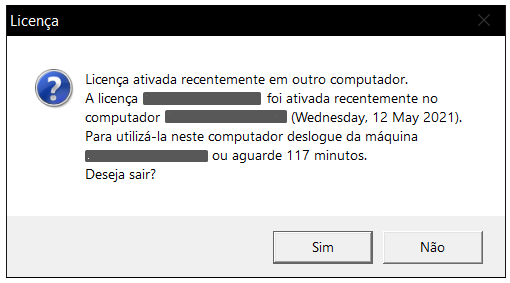
Portanto, para logar em outra máquina, você deve deslogar o AltoQi Visus antecipadamente, ou aguardar um período de 120 mim para ativar a licença. Para mais detalhes sugerimos a leitura do artigo Como deslogar a licença do AltoQi Visus?
4 - Não foi possível abrir o projeto. Dados inválidos encontrados durante a decodificação.
Este erro pode ser apresentado ao tentar abrir arquivos .eIFC que estão salvos em pastas compartilhadas (OneDrive, Google Drive, Dropbox, redes internas, etc).
-png.png?width=615&height=290&name=image-Aug-08-2024-07-56-50-9625-PM%20(1)-png.png)
Em nenhuma das soluções AltoQi é recomendado a utilização de pastas compartilhadas para salvamento dos arquivos de projeto. Desta forma, utilize preferencialmente pastas locais na máquina para salvar os arquivos, que não sejam sincronizadas em nenhuma nuvem/rede. Caso seja necessário compartilhar os arquivos, pode-se compactá-los para transferi-los.
Se esta mensagem for exibida, abra uma solicitação ao Suporte Técnico encaminhando o arquivo .eIFC para análise.
5 - Placa de Vídeo
Ao abrir o AltoQi Visus e importar um modelo .IFC, pode ser exibida uma mensagem de erro na janela de visualização do Modelo 3D, igual à mensagem exibida na imagem a seguir. Esta mensagem é gerada sempre que a placa de vídeo do computador for insuficiente para gerar a visualização do modelo. Para estes casos, sugerimos que verifique as configurações da placa de vídeo do seu computador e se a mesma está bem conectada.
Mensagem: System.NullReferenceException: Referência de objeto não definida para uma instância de um objeto.
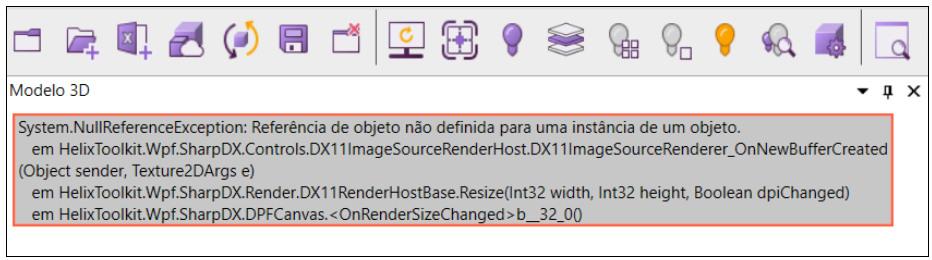
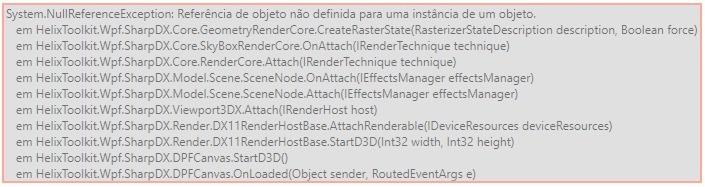
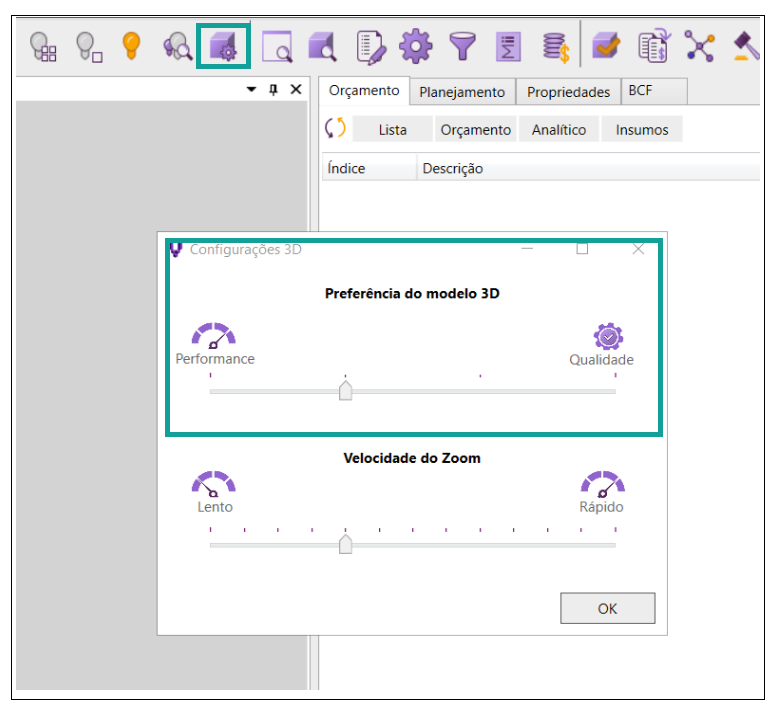
Para verificar melhor as informações sobre a sua máquina, indicamos a leitura do artigo Configurações mínimas e recomendadas.
6 - Usuário sem licença cadastrada
Este aviso pode ser gerado na ativação da licença quando não é encontrada uma licença cadastrada para o usuário informado.
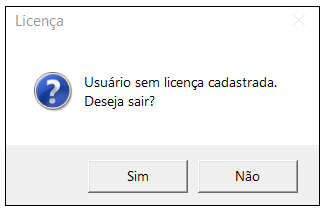 Nestes casos, primeiramente verifique se a chave de EID e E-mail estão corretos.
Nestes casos, primeiramente verifique se a chave de EID e E-mail estão corretos.
- Em algumas situações, onde o usuário copia e cola os dados de acesso, é comum que sejam inseridos de forma involuntária um espaço ao final do endereço de e-mail, ou chave EID.
- Outra possibilidade comum é confundir o caractere número zero (0) e a letra "o" ao digitar a chave EID.
- Erros de digitação do endereço de e-mail, tais como: pontos, domínios...
- Informar outro e-mail ao invés do endereço no qual a licença está cadastrada. Confundir o endereço de e-mail onde a licença foi gerada com algum outro endereço, pode ser a causa do comportamento.
Além das situações acima citadas, este comportamento pode estar relacionado ainda a uma atualização realizada no servidor do AltoQi Visus Cost Management. Portanto, se não for nenhuma das condições anteriores. Você pode então atualizar o seu software para tentar solucionar o caso. Para isso, verifique o artigo Instalação AltoQi Visus.
Persistindo o comportamento, busque atendimento de suporte para que possamos avaliar o ocorrido.
7 - Simplificação da malha IFC
Ao importar um modelo IFC no AltoQi Visus, pode ser emitida a seguinte mensagem:
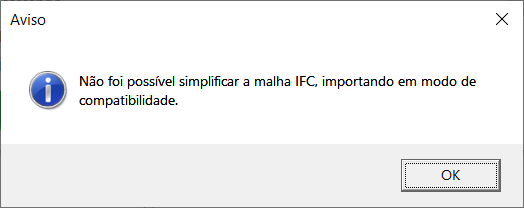 Esta informação indica que a versão de IFC utilizada na geração do modelo não permite a sua importação no programa. A orientação para estes casos, é refazer a exportação do modelo seguindo as instruções descritas nos artigos específicos de exportação de IFC`s.
Esta informação indica que a versão de IFC utilizada na geração do modelo não permite a sua importação no programa. A orientação para estes casos, é refazer a exportação do modelo seguindo as instruções descritas nos artigos específicos de exportação de IFC`s.
Para tanto, sugerimos a leitura da uma seção de artigos relacionados: Importação de modelos IFC. Acesse ao artigo correspondente ao software utilizado e aplique as configurações recomendadas.
8 - Culturas personalizadas não podem ser transmitidaspor LCID, apenas por nome
 Esta mensagem indica que pode haver um conflito de linguagens. Para corrigir, siga os passos abaixo:
Esta mensagem indica que pode haver um conflito de linguagens. Para corrigir, siga os passos abaixo:
Acesse as configurações de Região disponível em painel de controle e confira se o formato do idioma esta configurado para uma linguagem que coincida com o sistema operacional.

9 - Exportação de arquivos IFC
Ao abrir o AltoQi Visus e importar um modelo .IFC, pode ser exibida uma mensagem de aviso ao carregar o arquivo, conforme apresentada na figura a seguir (exemplo de exportação do Revit). Esta mensagem não impede a importação do modelo, contudo, alerta o usuário da possibilidade de falta de informações importantes.

Esta mensagem é gerada em função de configurações inconsistentes para a exportação dos IFC`s nos softwares (como AltoQi Eberik, AltoQi Builder, ArchiCAD, Revit e TQS). Essas exportações configuradas incorretamente, podem gerar inconsistência para retirar os quantitativos necessários no AltoQi Visus. Para estes casos, verifique as orientações propostas nos seguintes artigos e as realize no arquivo antes da sua exportação:
- Como exportar o modelo IFC do Eberick para o AltoQi Visus?
- Como exportar o modelo IFC AltoQi Builder para o AltoQi Visus?
- Como exportar o modelo IFC do ArchiCAD para o AltoQi Visus?
- Como exportar o modelo IFC do Revit para o AltoQi Visus?
- Como exportar o modelo IFC do TQS para o AltoQi Visus?
Para os caso de projetos desenvolvidos utilizando o software Revit (conforme o exemplo acima), pode-se ainda utilizar o Plugin da AltoQi instalado diretamente do Revit, para mais orientações de como instalar e utilizar este aplicativo sugerimos a leitura da seção de artigos Plugin Revit. Utilizando este aplicativo as configurações adotadas para a exportação do IFC já estará em conformidade com as orientadas no artigo de exportação do Revit.
10 - Atualização do Software
Por vezes, o software pode apresentar a mensagem indicando a necessidade de atualizar o programa. Esta mensagem pode indicar diferentes situações.

A primeira delas ocorre quando o sistema identifica que o programa está desatualizado e você precisa então atualizar o software para a versão mais recente. Você poderá realizar a atualização através da Área do Cliente.
Caso você já esteja utilizando a versão atualizada do software. Possivelmente esta mensagem tem origem na sincronização Data e Hora do seu computador. Para manter esta informação atualizada, você deve sincronizar as informações. Pra isso:
1 - Acesse as Configurações do Windows:
2 - Acesse Hora e Idioma;
3 - Acesse Data e Hora;
4 - Verifique se o fuso horário está correto, de acordo com sua localização. Caso não esteja, ajuste e clique em "Sincronizar agora".

Alternativamente localize esta configuração pesquisando por: Alterar o fuso horário, na pesquisa do Windows.
Este comportamento pode ser relacionado ainda com a liberação do endereço que o AltoQi Visus Cost Management faz uso para acessar ao servidor e sistema de login. Portanto, será necessário acionar a equipe de TI da entidade para que realiza a liberação dos seguintes endereços no Firewall. A seguir disponibilizamos os dados para esta liberação.
Relação de endereços a serem liberados no Firewall.
https://servercost.altoqivisus.com.br
Por fim, se o AltoQi Visus ainda apresentar algum erro na sua abertura, e não puder ser solucionado por esses meios apresentados, é importante entrar em contato com o Suporte Técnico para maiores explicações.
![Brand Vertical-PRINCIPAL-1.png]](https://suporte.altoqi.com.br/hs-fs/hubfs/Brand%20Vertical-PRINCIPAL-1.png?width=70&height=63&name=Brand%20Vertical-PRINCIPAL-1.png)